开机启动项是指在Windows系统启动时自动运行的程序或服务。合理配置开机启动项可以提高系统的启动速度和效率,同时也可以避免不必要的资源占用。对于使用Windows 7系统的用户来说,设置开机启动项是一项非常重要的操作。本文将从多个角度解析win7开机启动项的设置方法,并介绍如何禁止不需要的开机自启动项。
一、使用系统配置工具配置开机启动项
1. 打开系统配置工具
系统配置工具是Windows 7自带的一款实用工具,可以用于配置系统的启动项、服务等。要打开系统配置工具,可以按下Win + R键,然后在运行对话框中输入“msconfig”,并点击“确定”按钮。
2. 进入启动选项卡
在系统配置工具的窗口中,选择“启动”选项卡。这个选项卡会列出所有的开机启动项。
3. 配置启动项
在启动选项卡中,勾选或取消勾选相应的启动项。勾选表示该程序或服务将在系统启动时自动运行,反之则不会。
要注意的是,不建议随意禁用系统自带的启动项,以免影响系统的正常运行。可以根据自己的需要选择禁用某些第三方程序的启动项。
二、使用注册表编辑器配置开机启动项
1. 打开注册表编辑器
注册表是Windows系统中非常重要的一部分,用于存储系统和应用程序的配置信息。要打开注册表编辑器,可以按下Win + R键,然后在运行对话框中输入“regedit”,并点击“确定”按钮。
2. 找到启动项注册表位置
在注册表编辑器中,依次展开以下路径:
HKEY_CURRENT_USER\Software\Microsoft\Windows\CurrentVersion\Run
HKEY_LOCAL_MACHINE\SOFTWARE\Microsoft\Windows\CurrentVersion\Run
这两个路径分别对应当前用户和所有用户的启动项。
3. 配置启动项
在上述路径中,可以看到注册表中的多个键值。每个键值对应一个开机启动项。要禁用某个启动项,可以右键点击该键值,然后选择“删除”。
需要注意的是,修改注册表前请一定要慎重,避免删除系统关键的启动项,以免造成系统无法启动的问题。
三、使用第三方工具配置开机启动项
1. 下载并安装第三方工具
除了系统自带的工具外,还有一些第三方工具可以帮助我们更方便地管理开机启动项。比如,CCleaner是一款非常知名的系统清理与优化工具,它提供了开机管理功能。
2. 打开第三方工具
安装并运行第三方工具后,可以找到相应的开机管理功能模块,并打开该功能。
3. 配置启动项
在第三方工具的开机管理功能中,可以看到系统中所有的开机启动项,并根据需要进行勾选或取消勾选。
相比于系统自带的工具,使用第三方工具可以更加直观和方便地管理开机启动项,适合不太熟悉系统操作的用户。
总结
本文介绍了三种方法来配置win7的开机启动项,分别是使用系统配置工具、注册表编辑器以及第三方工具。可以根据自己的需要选择合适的方法进行操作。
随着系统的使用时间增长,开机启动项可能会越来越多,导致系统启动速度变慢。因此,合理配置开机启动项是保持系统性能的重要一环。
同时,我们也要注意只禁用不需要的启动项,避免影响系统的正常运行。如果不确定某个启动项的作用,请提前做好备份,以免造成不必要的麻烦。
风险提示:本站所提供的资讯不代表任何投资暗示。投资有风险,入市须谨慎。